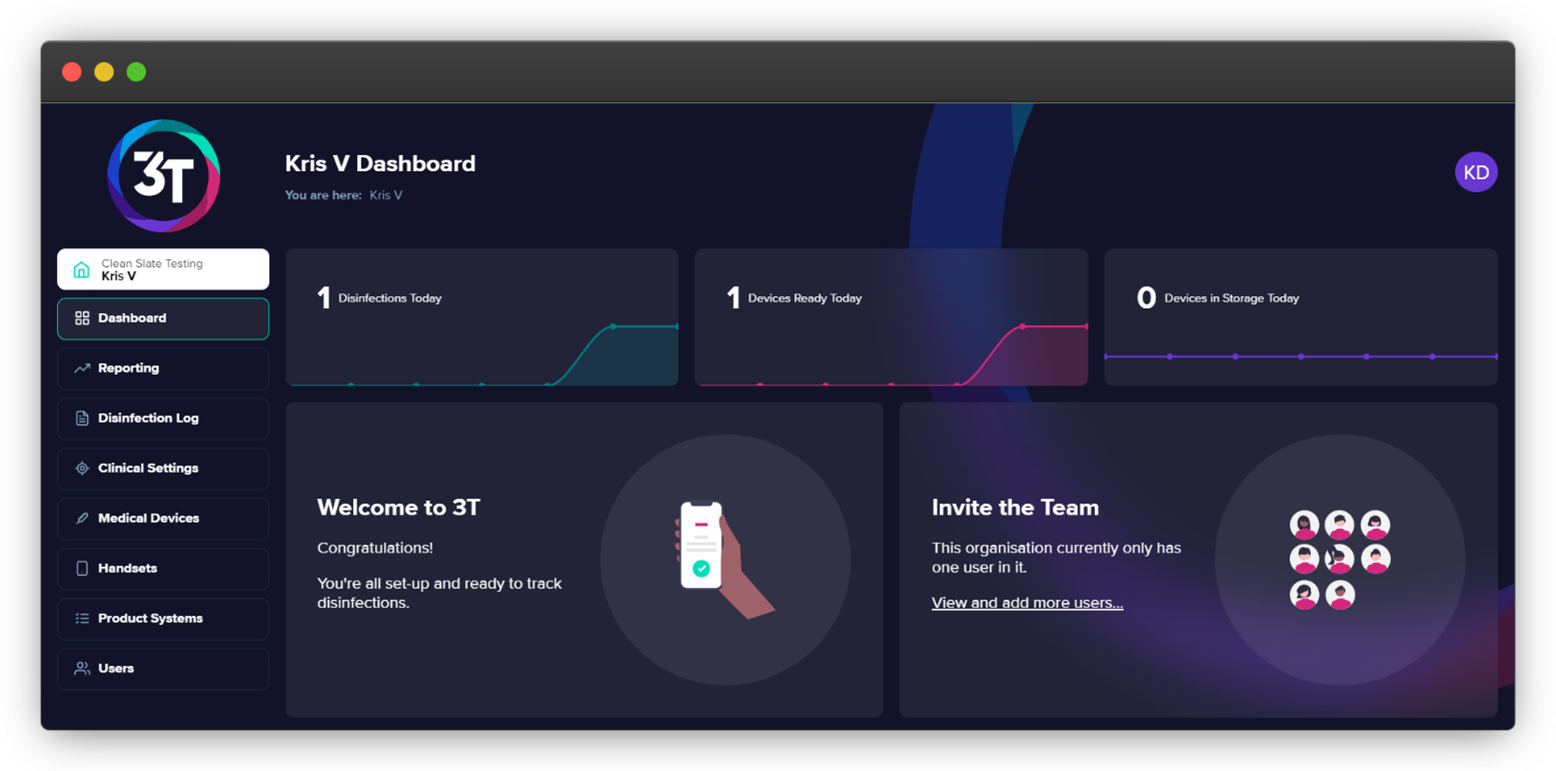3T ha recibido una actualización de usabilidad para las organizaciones que son totalmente nuevas en la versión 2. Se denomina «Clean Slate» (borrón y cuenta nueva) porque una organización totalmente nueva no tendrá datos en ella en el momento de su creación (excluyendo al usuario híbrido que será creado por el Representante de Ventas correspondiente).
La actualización ayudará a los representantes de ventas a incorporar más fácilmente a todos los nuevos clientes, ofreciéndoles una orientación clara sobre lo que deben hacer y mostrándoles también cómo añadir más información en el futuro. Esto debería resultar en menos consultas a los Representantes de Ventas y al Soporte 3T.
Tenga en cuenta que recomendamos que el primer usuario que cree un representante de ventas en la nueva organización sea un usuario híbrido, es decir, un usuario que tenga acceso tanto al portal como a la aplicación, independientemente de si va a completar ciclos de desinfección en el futuro o no.
La versión en vídeo de estas notas de la versión puede encontrarse aquí.
Al aterrizar en el tablero de mandos de una organización, 3T comprobará si tiene algún registro de desinfección completado. Si se ha registrado al menos un registro de desinfección, se mostrará el salpicadero estándar. Si la organización no tiene registros de desinfección, se mostrará al usuario un mensaje de bienvenida y una lista de comprobación con lo que debe hacer para convertirse en una organización totalmente funcional.
Si no tienen ninguna configuración clínica, se les aconsejará que añadan al menos una. Si tienen al menos un ajuste clínico pero ningún dispositivo médico, se les aconsejará que añadan un dispositivo médico, y así sucesivamente...
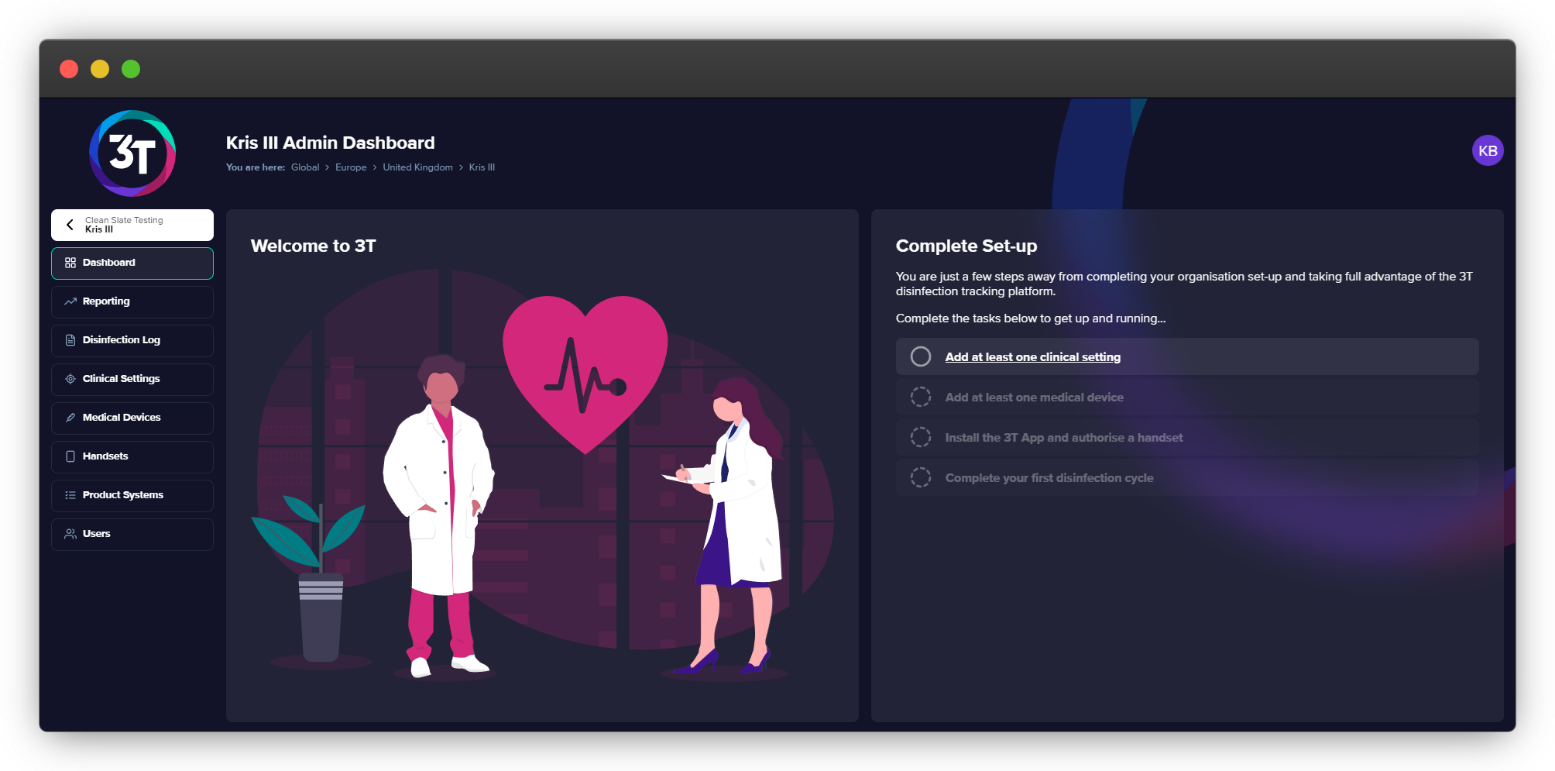
La organización de la captura de pantalla anterior tiene al menos un entorno clínico, un dispositivo médico y un microteléfono autorizado, por lo que muestra al usuario que ha completado los tres primeros pasos y está listo para completar su primer ciclo de desinfección.
La misma lógica se aplicará a las vistas de lista de los entornos clínicos, los dispositivos médicos, los microteléfonos y los registros de desinfección. 3T comprobará si la organización tiene al menos uno de cada uno al acceder a la vista de lista. Por ejemplo, si no hay dispositivos médicos en una organización, sustituirá la tabla vacía por un botón para crear un dispositivo médico o un enlace al paso que deben completar antes de crear un dispositivo médico.
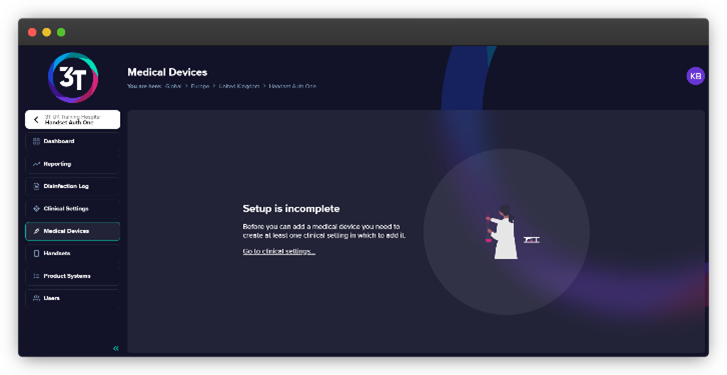
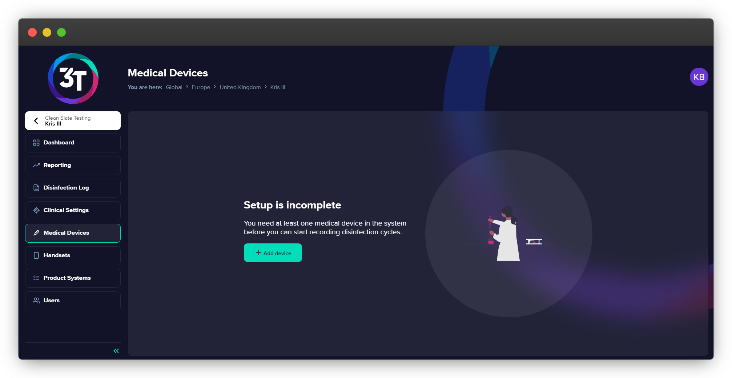
El resto de estas notas de la versión le indicarán lo que puede esperar en cualquier escenario.
Si no hay ajustes clínicos en una organización, ninguna sección de la lista de comprobación aparecerá como completa.
Los usuarios pueden hacer clic en el enlace «Añadir al menos un ajuste clínico» de la lista de comprobación o en el botón Ajustes clínicos del menú de la izquierda para acceder a la vista de lista de ajustes clínicos (abajo a la izquierda).
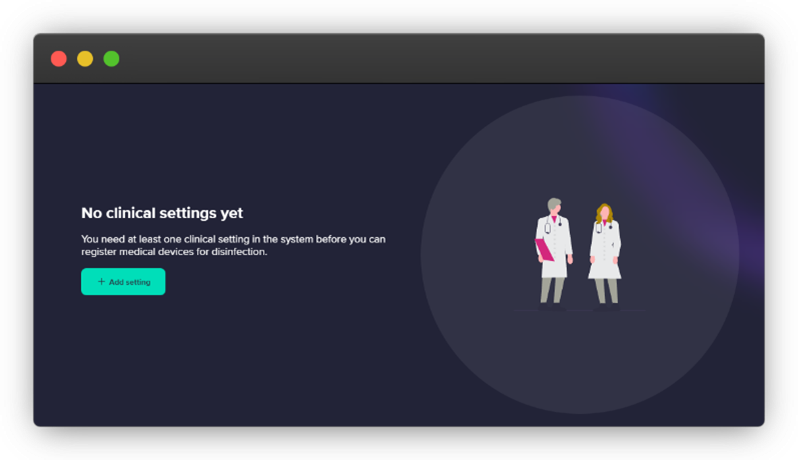
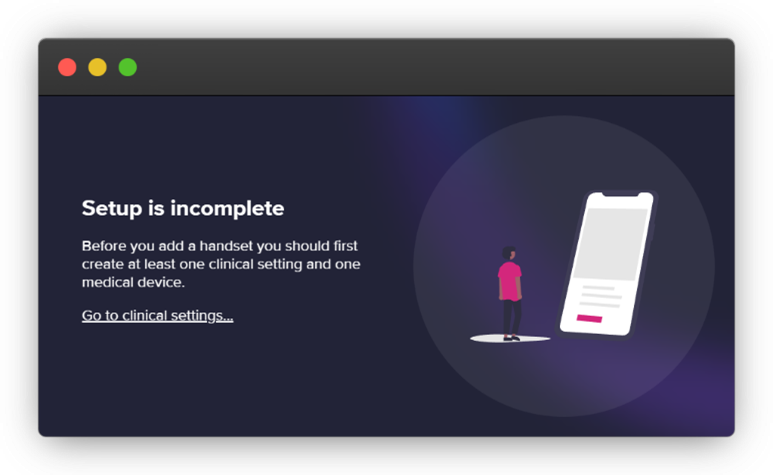
Dado que éste es el primer paso, si el usuario navega a las páginas de dispositivos médicos, terminales o registro de desinfección, todas ellas lo conducirán de vuelta a los ajustes clínicos de la misma manera (arriba a la derecha).
Una vez que se haya añadido un ajuste clínico, aparecerá una notificación en la parte inferior de la pantalla para indicar al usuario que añada más ajustes clínicos o que haga clic en dispositivos médicos para continuar.
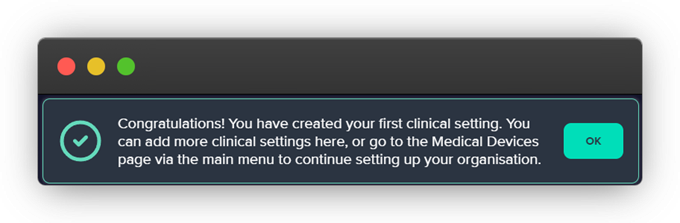
Una vez que se ha añadido un entorno clínico, la vista de lista de entornos clínicos pasa a estar disponible y los usuarios serán dirigidos hacia la creación de un dispositivo médico.
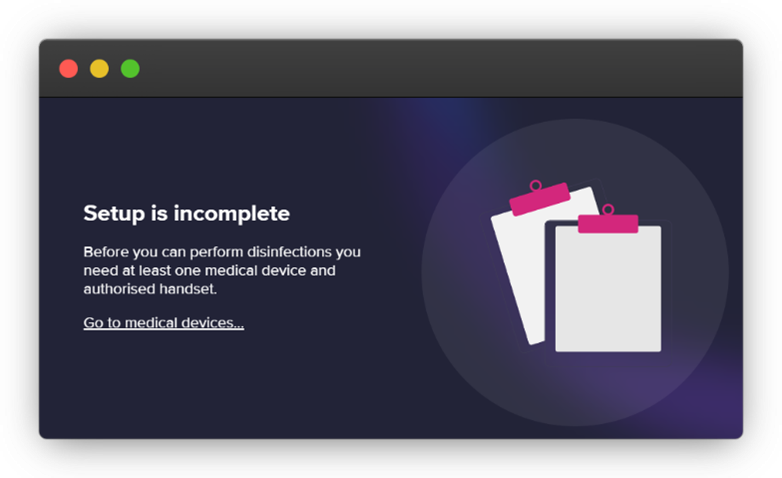
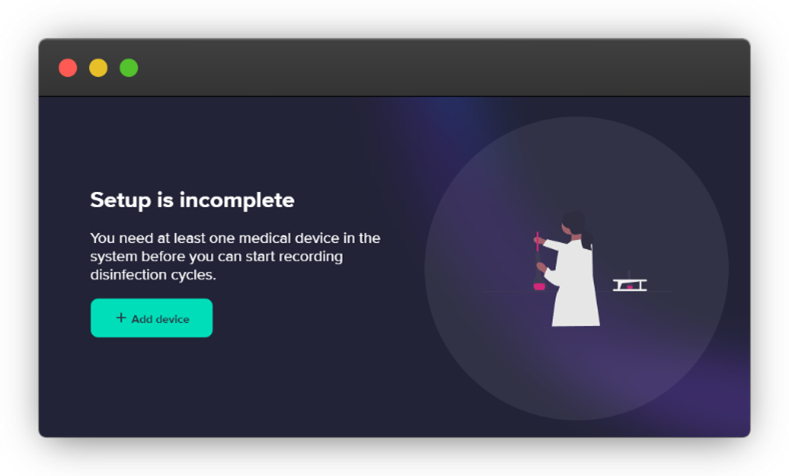
Según la vista de configuración clínica, una vez que se haya añadido un producto sanitario, se mostrará al usuario una notificación en la que se le informará de que puede añadir más productos sanitarios en esta página o hacer clic en el botón Manos libres para continuar.
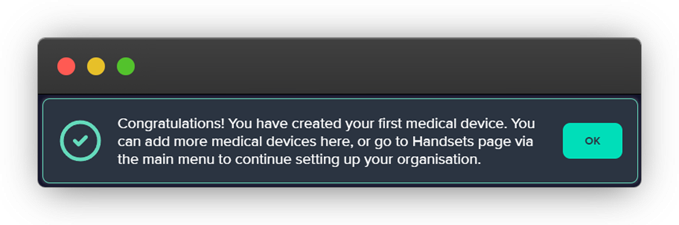
Una vez que se haya añadido un producto sanitario, la vista de la lista de productos sanitarios estará disponible y los usuarios tendrán que descargar la aplicación y autorizar un terminal para su organización.
La descarga de la aplicación y el registro de un terminal no pueden realizarse en el portal -debe hacerse utilizando el terminal correspondiente-, pero el portal puede utilizarse aquí para ofrecer al usuario información útil a lo largo del proceso. Al navegar hasta la pestaña de terminales, ya sea a través de la propia pestaña o de la consulta de la lista de verificación, el usuario verá la siguiente pantalla.
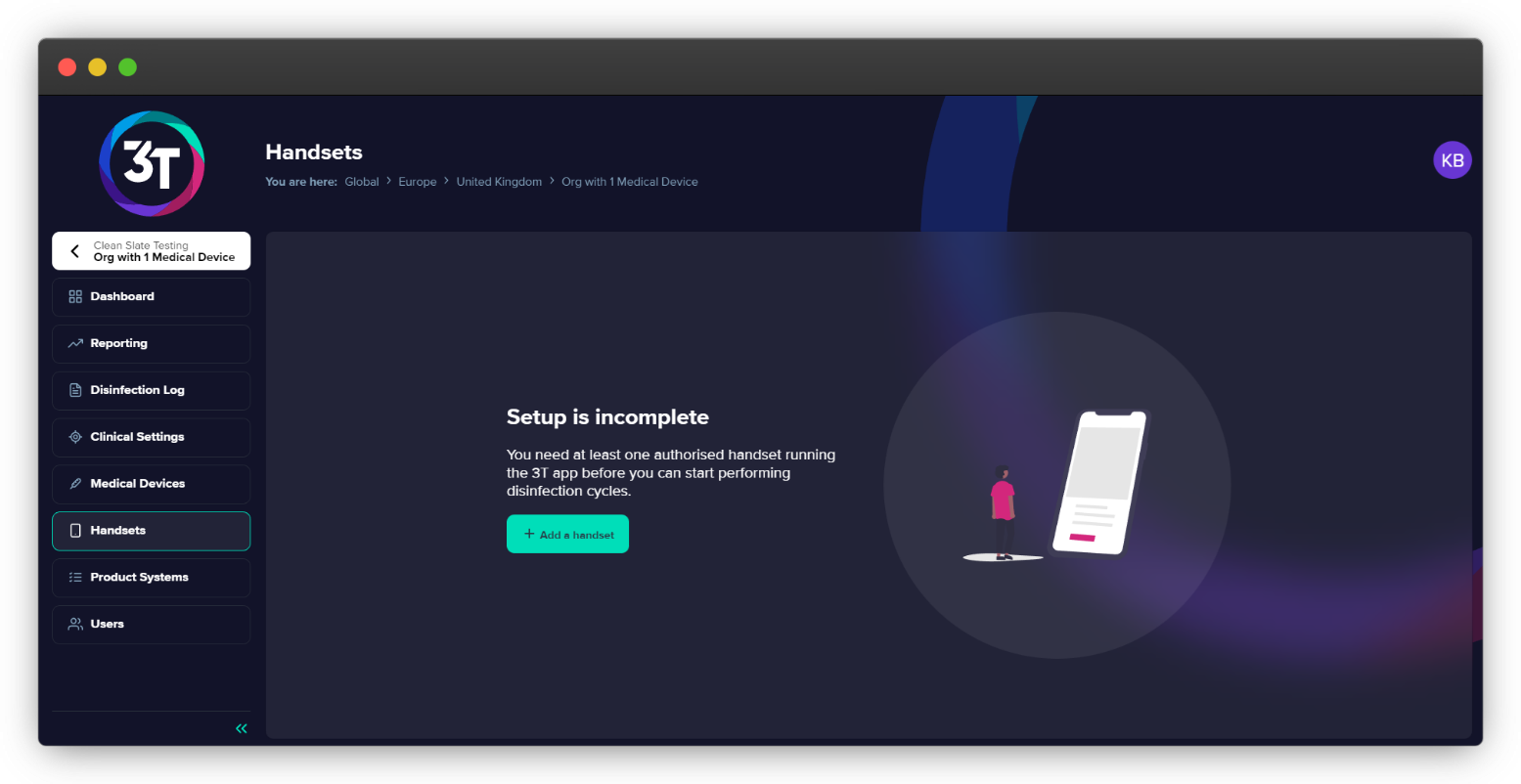
Al hacer clic en el botón resaltado, se mostrará al usuario un modal que le guiará sobre cómo descargar la aplicación, escanear el código de su organización, nombrar su terminal y estará pendiente de las solicitudes de autorización entrantes.
La captura de pantalla siguiente muestra la primera sección del modal, que proporciona al usuario el código QR que le llevará directamente a Google Play Store para descargar la aplicación. Tenga en cuenta que la aplicación sólo está disponible en Android en este momento, pero esta sección se actualizará cuando la aplicación esté disponible en Apple Store.
En este punto, el usuario debe descargar la aplicación en su teléfono y pulsar el botón «Siguiente» del portal para continuar.
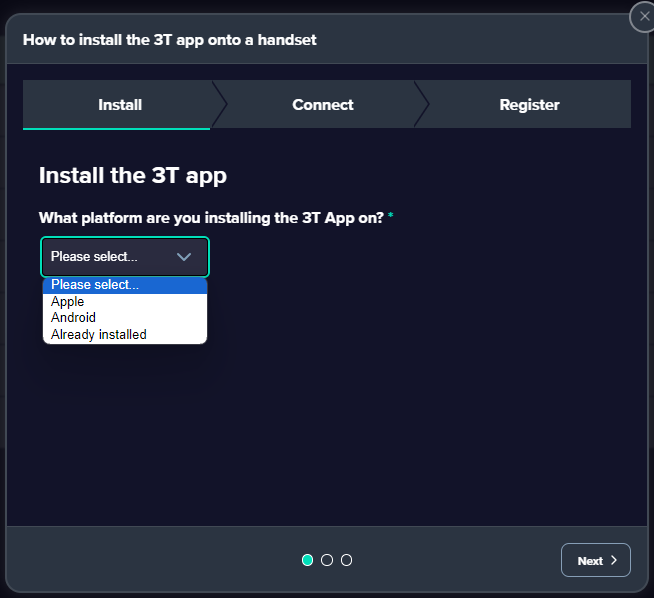
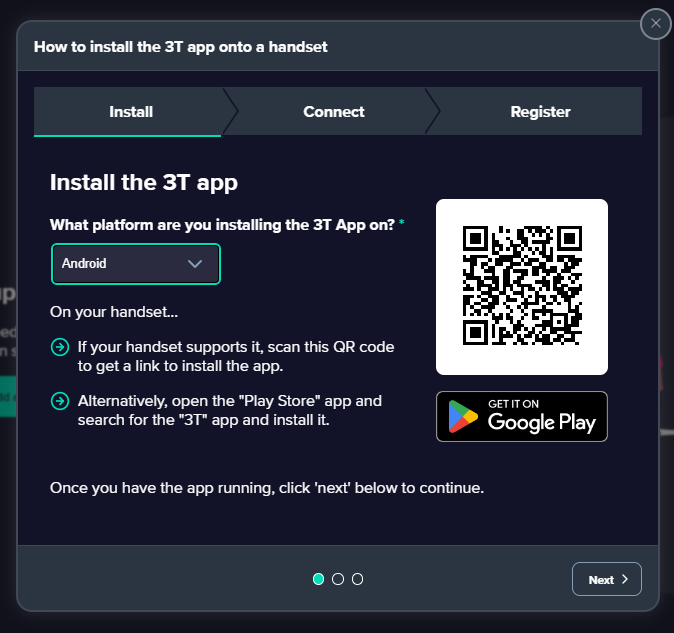
Tras descargar, instalar y abrir la aplicación, se pedirá al usuario que escanee su Org ID para continuar. Le facilitamos tanto el código QR como el código alfabético en la siguiente sección.
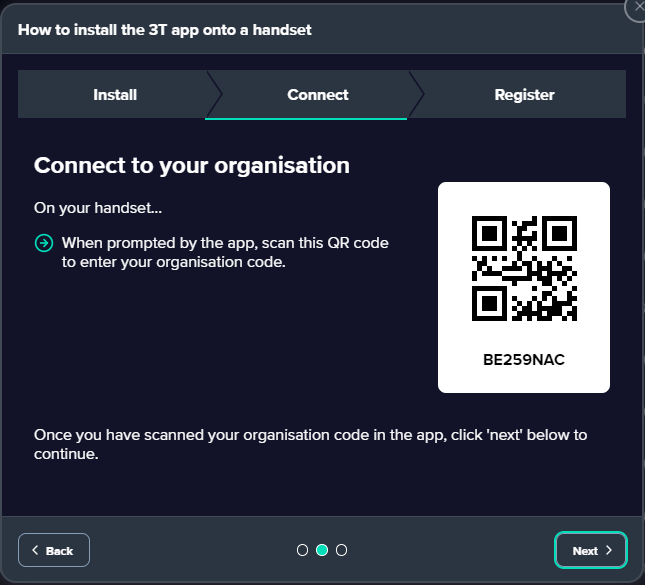
Al escanear el Org ID, el usuario deberá hacer clic en «Siguiente» en el modal del portal. En la aplicación, se le pedirá que registre su terminal para utilizarlo con su organización. El portal escaneará continuamente el 3T en busca de una solicitud de autorización (Imagen A) e informará al usuario cuando haya recibido una solicitud (Imagen B).
(Imagen A)
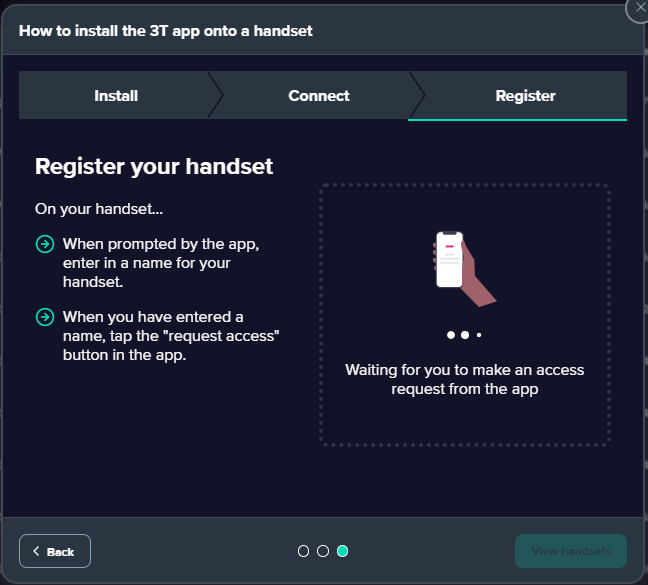
(Imagen B)
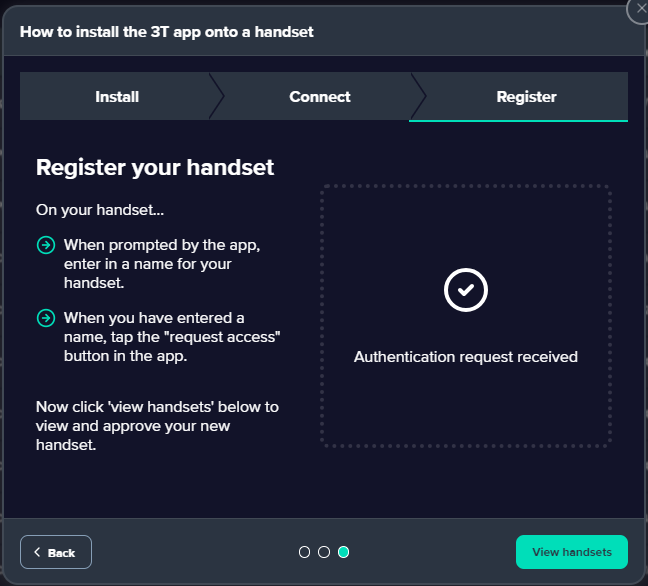
El portal avisará al usuario de que está listo para autorizar su primer terminal y para cerrar el modal. Una vez cerrado el modal, la página anterior de borrón y cuenta nueva será sustituida por la tabla de la lista de terminales.
Una notificación en la parte inferior de la página hará saber al usuario que debe autorizar el terminal para continuar.
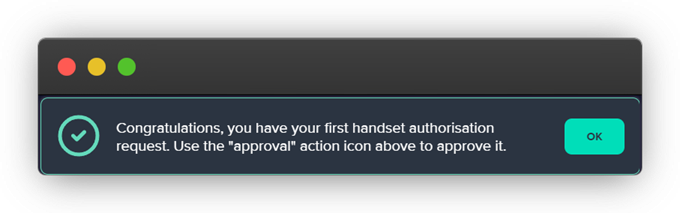
Una vez autorizados, se mostrará otra notificación para que el usuario sepa que puede autorizar más terminales en esta página, o para que haga clic en el botón Registros de desinfección para continuar.
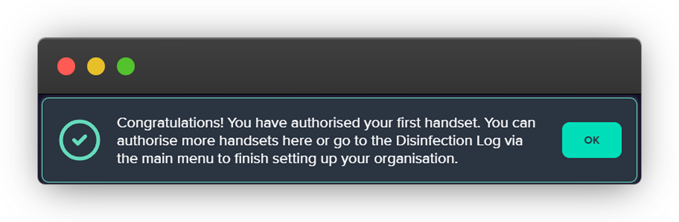
Si no tiene claro cómo funciona la autorización de terminales, puede consultar las notas de la versión completa aquí.
En este punto, una organización tiene todo lo que necesita para empezar a completar los ciclos de desinfección, pero el portal seguirá mostrando al usuario cómo hacerlo si aún no se ha registrado ninguno. El registro de desinfección mostrará el mismo estilo de borrón y cuenta nueva que otras áreas del portal.
Es importante señalar aquí que existen tres escenarios posibles para el usuario y la organización.
El primer usuario se creó correctamente como híbrido, por lo que tiene acceso al portal y a la aplicación:
En este escenario, el usuario híbrido verá la pantalla representada en la página siguiente de estas notas cuando acceda a la página de registro de desinfección, y podrá completar el ciclo de desinfección según lo previsto
El primer usuario se creó incorrectamente sólo como usuario del portal y no hay otros usuarios en la organización
En este escenario, el usuario del portal no podrá continuar con la guía en el portal ya que no tiene acceso a la app. Tendrán que crear un usuario de la app o un usuario híbrido, que deberá completar el ciclo de desinfección sin la guía del portal
El primer usuario se creó incorrectamente como usuario del portal únicamente y hay otro usuario en la organización con acceso a la app
Este escenario es muy similar al anterior. El usuario del portal no podrá continuar y el usuario de la app tendrá que completar un ciclo de desinfección sin la guía de la app.
La excepción a esto es si el segundo usuario es a su vez un usuario híbrido, en cuyo caso, continuará donde lo dejó el primer usuario, y continuará con el primer escenario
Los escenarios anteriores son un poco complicados, por eso es importante crear el primer usuario de cualquier organización como usuario híbrido.
De acuerdo con la sección de autentificación de terminales, los ciclos de desinfección no pueden completarse en el portal, pero podemos dar a los usuarios algunas indicaciones sobre cómo empezar, la más útil, dar al usuario actual un código QR para su ID de personal y su PIN.
Para poner en marcha el proceso, los usuarios deben hacer clic en el botón resaltado cuando aterricen en la página de registro de desinfección. Como ya se ha explicado, si el usuario no tiene acceso a la aplicación, pero sí lo tiene otra persona de la organización, no verá ningún botón aquí.
Si no tiene acceso a la aplicación y nadie más lo tiene, se le pedirá que añada un nuevo usuario.
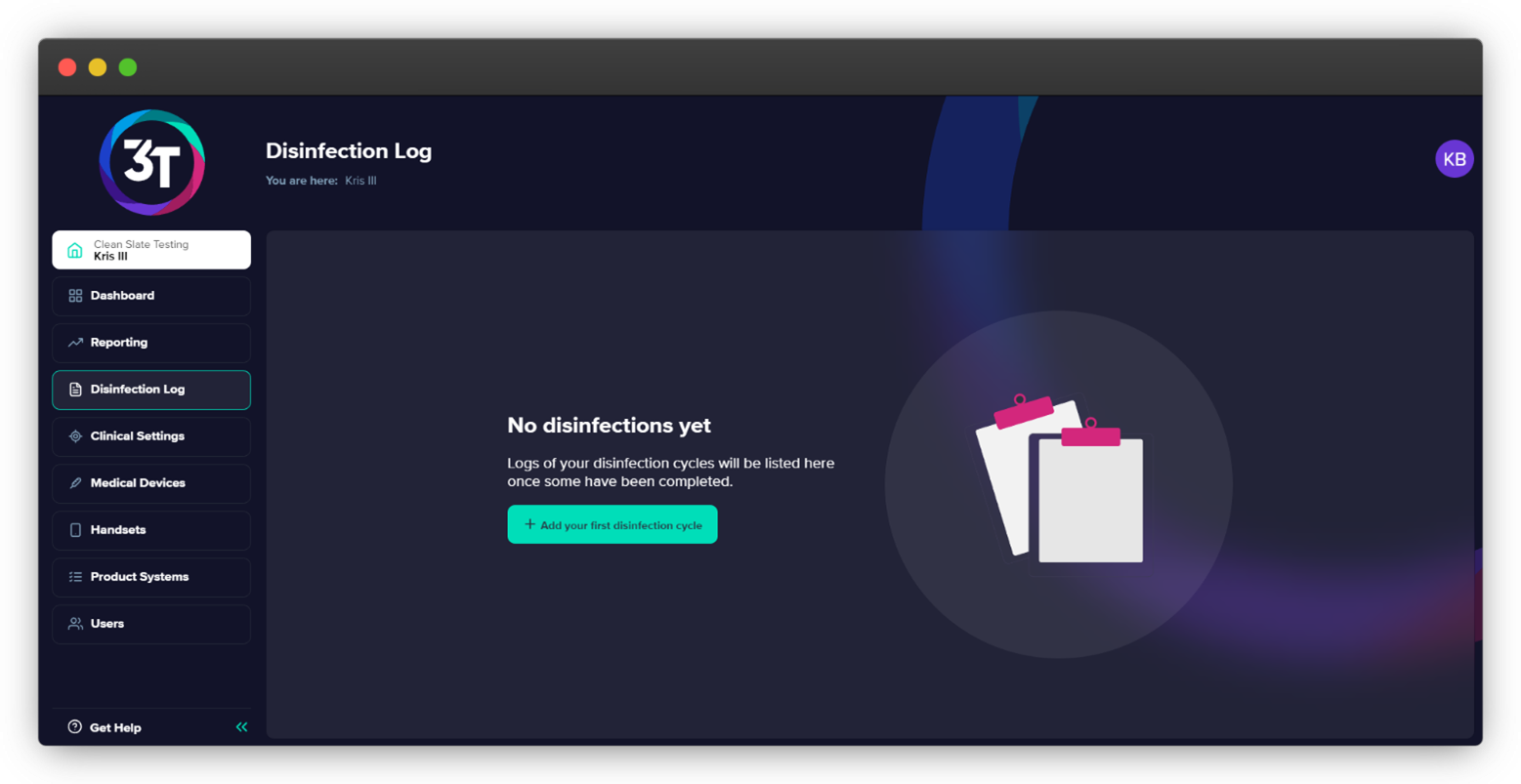
El modal que se abra proporcionará al usuario la versión en código QR de la identificación de su organización, el código alfabético de la identificación de la organización y el PIN del usuario.
Esta es toda la información que necesitarán para acceder a la aplicación en su terminal autorizado.
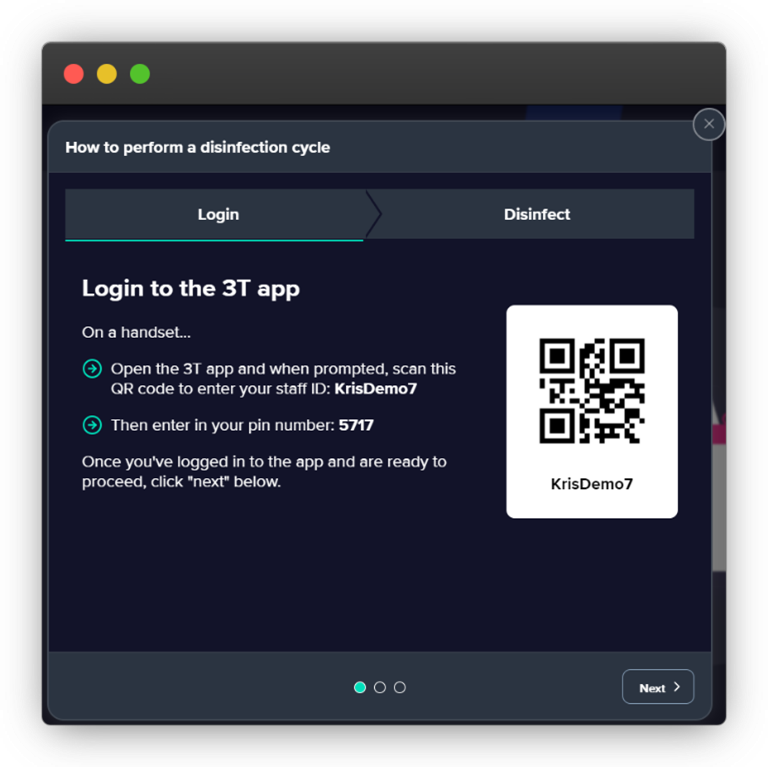
Una vez que el usuario haya iniciado sesión en la aplicación, deberá hacer clic en «Siguiente» en el modal del portal y, a continuación, seguir el proceso de desinfección habitual en la aplicación. De forma similar a la sección de autorización de terminales, el portal buscará continuamente un ciclo de desinfección completado.
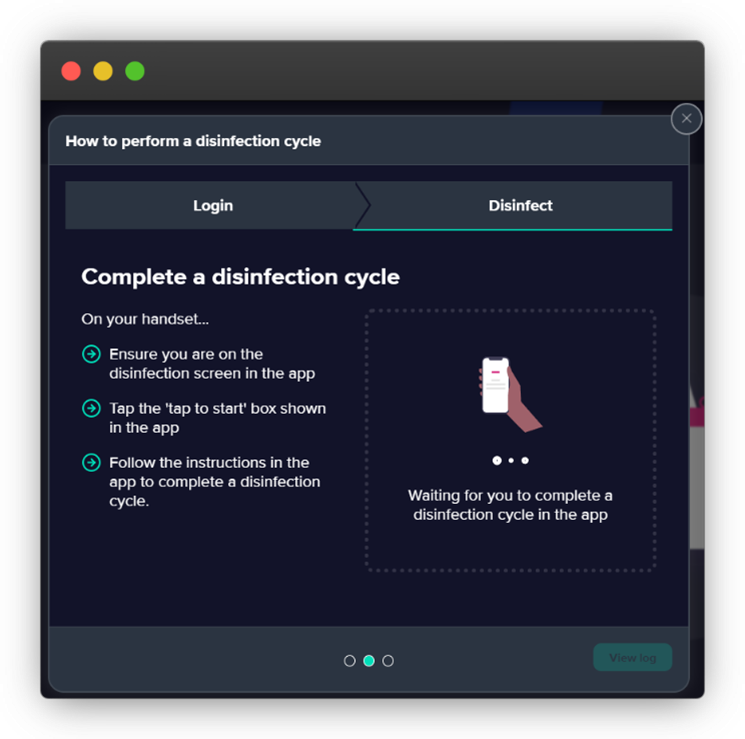
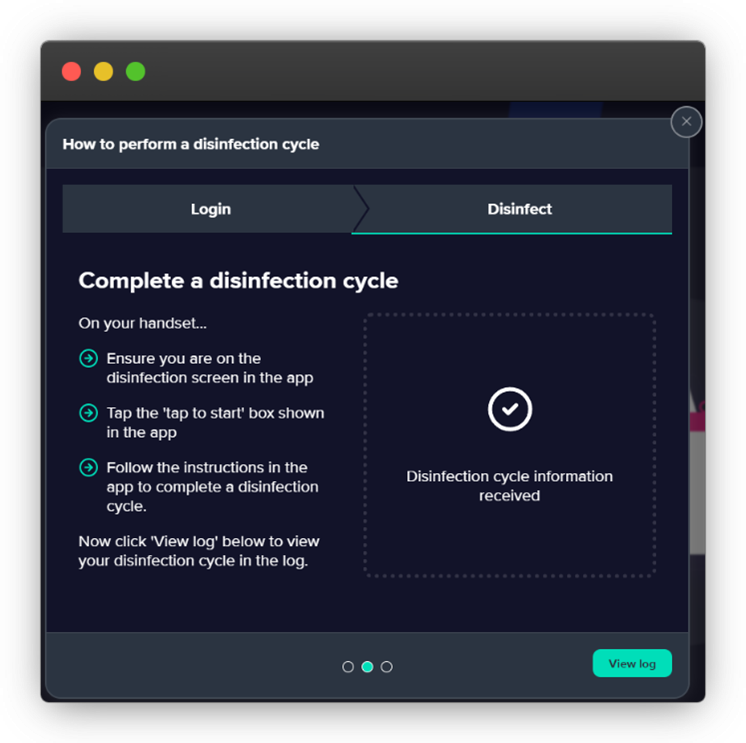
Una vez registrado un ciclo de desinfección, el modal se actualizará y dará al usuario instrucciones para cerrar el modal y ver el registro.
Se mostrará una notificación final al usuario en la parte inferior de la pantalla, felicitándole por haber configurado con éxito su organización y pidiéndole que vuelva al cuadro de mandos para que pueda ver su vista actualizada del cuadro de mandos.
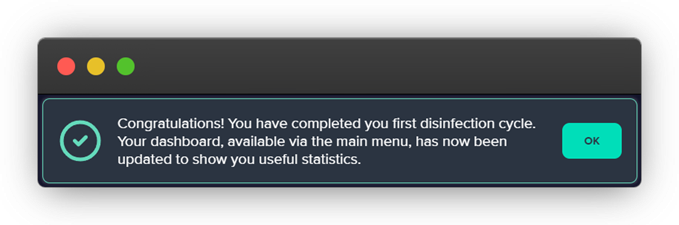
Si el usuario se ha configurado correctamente como híbrido y ha seguido todos los pasos de incorporación, tendrá al menos un entorno clínico, un dispositivo médico, un terminal y un ciclo de desinfección. El nuevo panel de control les pedirá que añadan más usuarios a su organización si aún no lo han hecho, pero dejará de hacerlo una vez que hayan añadido al menos un usuario más con acceso a la aplicación.